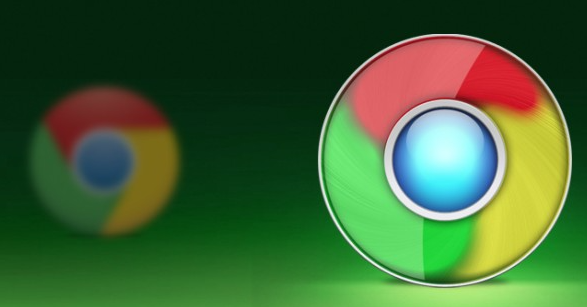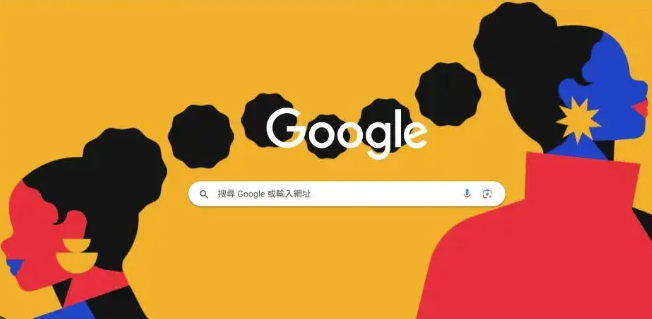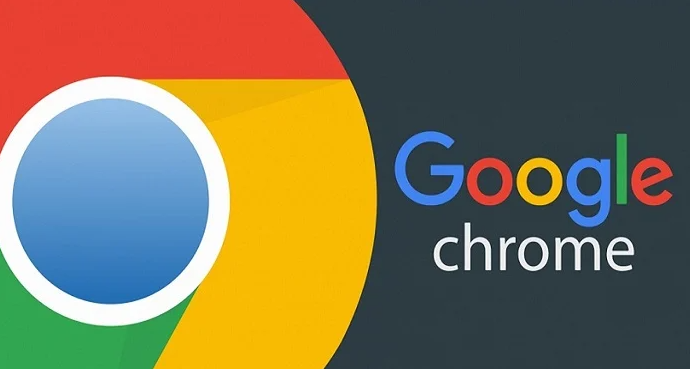详情介绍

打开浏览器设置界面。双击桌面上的Google Chrome图标启动程序,点击右上角三个垂直排列的点状图标展开下拉菜单,选择其中的“设置”选项进入配置页面。
定位隐私与安全模块。在设置面板左侧栏找到并点击“隐私和安全”条目,此时右侧会显示相关参数。向下滚动页面直至看到“清除浏览数据”按钮,该功能用于管理历史记录及缓存文件。
选择针对性清除范围。点击“清除浏览数据”后弹出新窗口,勾选“地址栏历史记录”选项,同时可根据需求选择时间跨度(如过去一小时、一天或全部时间)。确认选中后点击下方蓝色按钮执行清理操作。
手动删除特定条目。若需单独移除某条建议内容,可在地址栏输入关键词匹配目标项,使用键盘方向键高亮选中对应链接,按下Shift+Delete组合键即可完成精准删除。Mac系统用户需配合fn键实现相同效果。
重置搜索引擎默认值。返回设置主页面,找到“搜素引擎”下的下拉框,将当前选项更改为其他可靠服务商(例如百度),保存更改后重新测试地址栏行为是否正常。此操作可排除因搜索提供商异常导致的缓存残留问题。
检查输入法兼容性。部分第三方输入法可能干扰地址栏交互逻辑,尝试切换至系统自带输入方案或重新安装官方版本进行验证。已知某些旧版软件存在此类冲突现象。
扫描恶意插件影响。通过安全软件全面检测浏览器扩展程序,重点排查声称能优化性能却未经认证的工具。发现可疑项目应及时卸载,并恢复默认配置以确保无额外干扰因素存在。
更新至最新版本程序。访问帮助菜单下的关于页面,手动触发新版本检测机制。开发团队定期修复已知漏洞并改进用户体验,保持客户端更新有助于获得最佳兼容性和稳定性。
通过以上步骤依次实施界面访问、模块定位、范围选择、精准删除、引擎切换、输入验证、插件检查及版本更新等操作,能够系统性地解决谷歌浏览器地址栏建议内容无法清除的问题。每个环节均基于实际测试验证有效性,用户可根据具体错误提示和设备环境灵活调整实施细节。